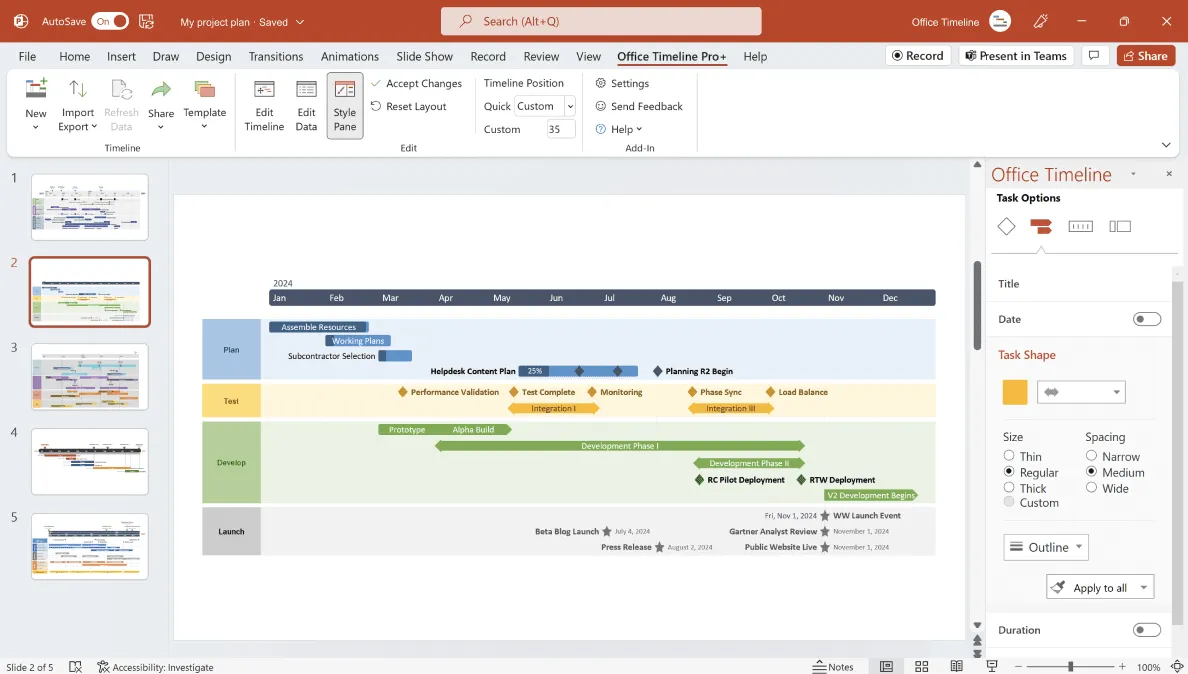Was ist ein Gantt-Diagramm?
Ein Gantt-Diagramm ist eine Art Balkendiagramm, das im Projektmanagement häufig zur visuellen Darstellung eines Projektplans verwendet wird. Die auszuführenden Aufgaben werden normalerweise auf der vertikalen Achse des Gantt-Diagramms zusammen mit ihren Zeitintervallen auf der horizontalen Achse angezeigt. Die Position und Breite der horizontalen Balken in einem Gantt-Diagramm geben das Startdatum, die Dauer und das Enddatum jeder geplanten Aktivität wieder.
Aufgrund seines dynamischen Layouts können Sie mit einem Gantt-Diagramm auf einen Blick Folgendes sehen:
- Alle Aktivitäten / Ereignisse, aus denen sich die struktur eines Projekts zusammensetzt;
- Wenn jede Aufgabe beginnt und endet;
- die Dauer jeder Aktivität;
- Wo und um wie viel überschneiden sich einige Aktivitäten mit anderen?
- Wie Aufgaben gruppiert oder miteinander verknüpft werden (Abhängigkeiten);
- Der kritische Pfad des Gesamtprojekts.
Zusammenfassend ist ein Gantt-Diagramm ein Planungswerkzeug für Projekte aller Größen, das angibt, welche Arbeiten wann ausgeführt werden sollen, um die Visualisierung von Plänen, die Koordinierung der Bemühungen und die Verfolgung des Fortschritts zu vereinfachen.
Gantt-Diagramm-Verlauf
Obwohl sie heutzutage häufig in der Projektplanung verwendet werden, waren Gantts-Diagramme bei ihrer Einführung revolutionär. Die Erfindung des Gantt-Diagramms wird im Allgemeinen dem amerikanischen Ingenieur und Unternehmensberater Henry Gantt zugeschrieben, da er diese Art von Bild in den Jahren 1910 - 1915 in westlichen Ländern populär machte. Er verfeinerte jedoch lediglich eine frühere Version genannt Harmonogramm, das ursprünglich 1896 vom polnischen Ingenieur Karol Adamiecki entworfen wurde.
Die frühesten Gantt-Diagramme wurden auf Papier gezeichnet und enthielten keine Abhängigkeiten. Dies bedeutete, dass sie bei jeder Änderung des Zeitplans von Grund auf neu erstellt werden mussten. Angesichts der Tatsache, dass die meisten Projekte einen kontinuierlichen Wandel aufweisen, war der Nutzen der ersten Gantt-Diagramme begrenzt. Die Entwicklung von Computern und Projektmanagementsoftware in den 1980er Jahren führte jedoch dazu, dass Gantt-Diagramme immer einfacher erstellt, aktualisiert und gedruckt werden konnten.
Ab dem Ende der neunziger Jahre, mit dem Aufkommen des Internets und der zunehmenden Kommunikation über Netzwerke, wurden Gantt-Diagramme Teil der webbasierten kollaborativen Groupware und eines der am häufigsten verwendeten Tools für die Projektplanung und -steuerung. Mit der fortschreitenden Weiterentwicklung der Projektmanagementsysteme bieten moderne Gantt-Diagramme eine dynamischere Darstellung der Projektpläne, da sie auch Folgendes zeigen:
- gegenseitige Abhängigkeiten;
- welche Ressourcen für jede Aufgabe verwendet werden;
- wer für welche Aufgabe verantwortlich ist;
- aktueller Zeitplanstatus und Projektfortschritt durch prozentual vollständige Schattierungen und eine vertikale „Heute“ -Linie.
Gantt-Diagramme erstellen
Wenn es darum geht, ein Gantt-Diagramm zu erstellen, um Projektpläne effektiv zu visualisieren und zu kommunizieren, haben Fachleute eine Vielzahl von Optionen zur Auswahl, um dieses Ziel zu erreichen. Diese sind:
- Gantt-Diagramm-Vorlagen - Diese helfen Projektmanagern beim schnelleren Einstieg und bieten ein vorgefertigtes Modell, das an die Besonderheiten ihres Projekts angepasst werden kann.
- Herkömmliche Office-Tools, die häufig in einer Geschäftsumgebung wie Microsoft Project oder Microsoft Excel verwendet werden. Da diese Produktivitätsplattformen mit Standardproblemen bereits bekannt sind und Funktionen zur Erstellung solcher Grafiken enthalten, entscheiden sich viele Benutzer für sie. In diesen Tutorials finden Sie die Schritte, die Sie ausführen sollten, um Gantt-Diagramme manuell zu erstellen:
- So erstellen Sie ein Gantt-Diagramm in Microsoft Excel
- So erstellen Sie ein Gantt-Diagramm in Microsoft PowerPoint
- So erstellen Sie ein Gantt-Diagramm in Microsoft Word
- So erstellen Sie ein Gantt-Diagramm in Microsoft Project
- So erstellen Sie ein Gantt-Diagramm in Google Sheets
- So erstellen Sie ein Gantt-Diagramm in Numbers für Mac
- So erstellen Sie ein Gantt-Diagramm in Keynote für Mac
- So erstellen Sie ein Gantt-Diagramm in Pages for Mac
- Spezielle Gantt-Diagramm-Software - Unabhängig davon, ob es sich bei der Software um einen Desktop- oder einen Online-Gantt-Diagrammhersteller handelt, verfügen diese Tools über eine Vielzahl von Funktionen, mit denen Sie den Prozess des Erstellens, Anpassen und Aktualisierens Ihres Gantt-Diagramms automatisieren können.
Unabhängig von der Art der gewählten Lösung müssen die Projektmanager einige wichtige Schritte unternehmen, bevor sie das eigentliche Gantt-Diagramm erstellen, das ihren Projektplan widerspiegelt:
- Aktivitäten erstellen - Das gesamte Arbeitspaket muss in mehrere Einheiten unterteilt werden.
- Sequenzaktivitäten - Dies beinhaltet das Platzieren der Projektaufgaben in der richtigen Reihenfolge unter Verwendung der richtigen Beziehung zwischen ihnen. Jede Aufgabe außer der ersten und der letzten hat einen Vorgänger und einen Nachfolger. Basierend darauf gibt es vier Arten von Beziehungen, die zwischen Aufgaben festgelegt werden können:
- Ende-Anfang. Die Vorgängeraufgabe muss fertiggestellt sein, damit die Nachfolgeraufgabe starten kann. Dies ist der üblichste Abhängigkeitstyp.
- Anfang-Anfang. Die Vorgängeraufgabe muss angefangen sein, damit die Nachfolgeraufgabe starten kann.
- Anfang-Ende. Die Vorgängeraufgabe muss angefangen sein, damit die Nachfolgeraufgabe fertiggestellt werden kann.
- Ende-Ende. Die Vorgängeraufgabe muss fertiggestellt sein, damit die Nachfolgeraufgabe fertiggestellt werden kann.
- Ressourcen schätzen - Um die Dauer jeder Aktivität richtig zu bestimmen, müssen Sie alle verfügbaren Ressourcen (z. B. Arbeitskräfte, Material, Ausrüstung) identifizieren.
- Schätzung der Dauer - Nach Überprüfung der Aufgabenreihenfolge und der Ressourcen müssen die Projektmanager abschätzen, wie viel Zeit zwischen dem Beginn und dem Ende einer Aktivität benötigt wird.
Einfaches Gantt-Diagrammwerkzeug
Verwandeln Sie Ihre komplizierten Projektdaten mit dem Office Timeline-Add-In für PowerPoint in beeindruckende Gantt-Diagramme.
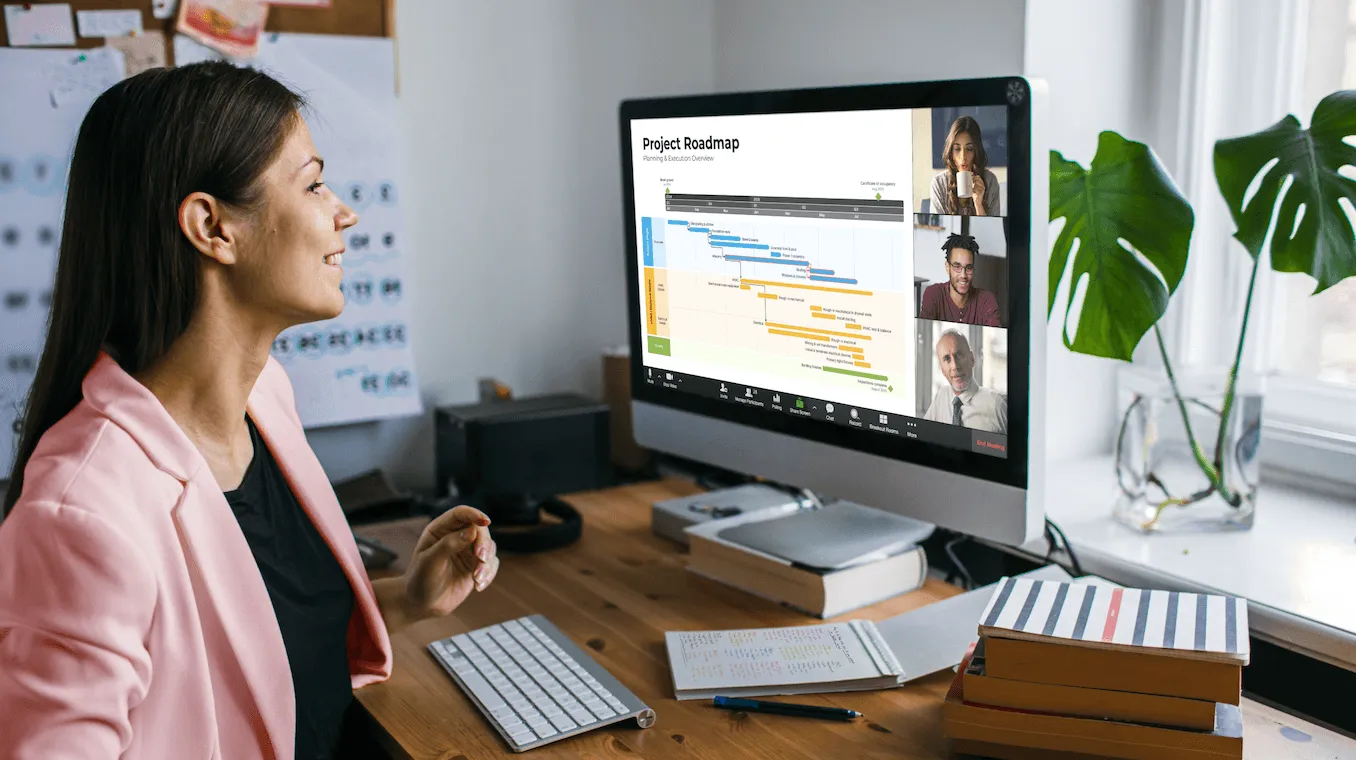
Beispiele für Gantt-Diagramme
Aufgrund der Vielzahl der Projekte, die durchgeführt werden können, variiert das Layout der Gantt-Diagramme je nach ihren Besonderheiten. Unabhängig von der Art Ihres Projekts sollte ein Gantt-Diagramm jedoch normalerweise Folgendes enthalten:
- Liste der beteiligten Aufgaben und Meilensteine;
- Aufgabenbeschreibungen;
- Anfangsdatum;
- Endtermin;
- Aufgabendauer;
- Prozent abgeschlossen;
- Aufgabeninhaber.
Um die verschiedenen Strukturen zu veranschaulichen, die ein Gantt-Diagramm von einem Fall zum anderen annehmen kann, haben wir nachfolgend einige Beispiele zusammengestellt.
Gantt-Diagramm-Vorlagen
Was ist eine Gantt-Diagramm-Vorlage?
Eine Gantt-Diagrammvorlage ist ein generisches vorgefertigtes Modell eines Balkendiagramms, mit dem Sie Ihre eigene Grafik erstellen können, indem Sie einfach Ihre spezifischen Daten zum vorhandenen Rahmen hinzufügen. Es bietet Benutzern eine vordefinierte Struktur, die mit ihren eigenen Eingaben angepasst werden kann.
Warum Gantt-Diagramm-Vorlagen verwenden?
Die Verwendung einer Gantt-Diagrammvorlage erleichtert Ihnen den Einstieg in die Erstellung von Gantt-Diagrammen und spart Ihnen viel Zeit bei der Organisation Ihres Projektplans, da er die mühsame Arbeit für Sie erledigt. Eine Gantt-Diagrammvorlage verleiht Ihren Daten ein vordefiniertes, klares Format und vereinfacht den Verarbeitungsteil und verwandelt komplexe Informationen in eine einfache Ausgabe.
Richten Sie Ihr erstes Gantt-Diagramm schnell und einfach mit unserer kostenlosen Gantt-Diagrammvorlagen-Sammlung ein. Neben den verfügbaren Gantt-Diagramm-PowerPoint-Vorlagen bieten wir auch Excel-Vorlagen an. Sie müssen lediglich die Vorlage herunterladen, Ihre Projektaufgaben und -daten eingeben und erhalten ein präsentationsfähiges Gantt-Diagramm.
Vorgefertigte Gantt-Diagramm-Vorlagen
Dutzende von professionell gestalteten Vorlagen, die sich einfach mit Ihren Projektdaten und Ihrem Unternehmensbranding anpassen lassen
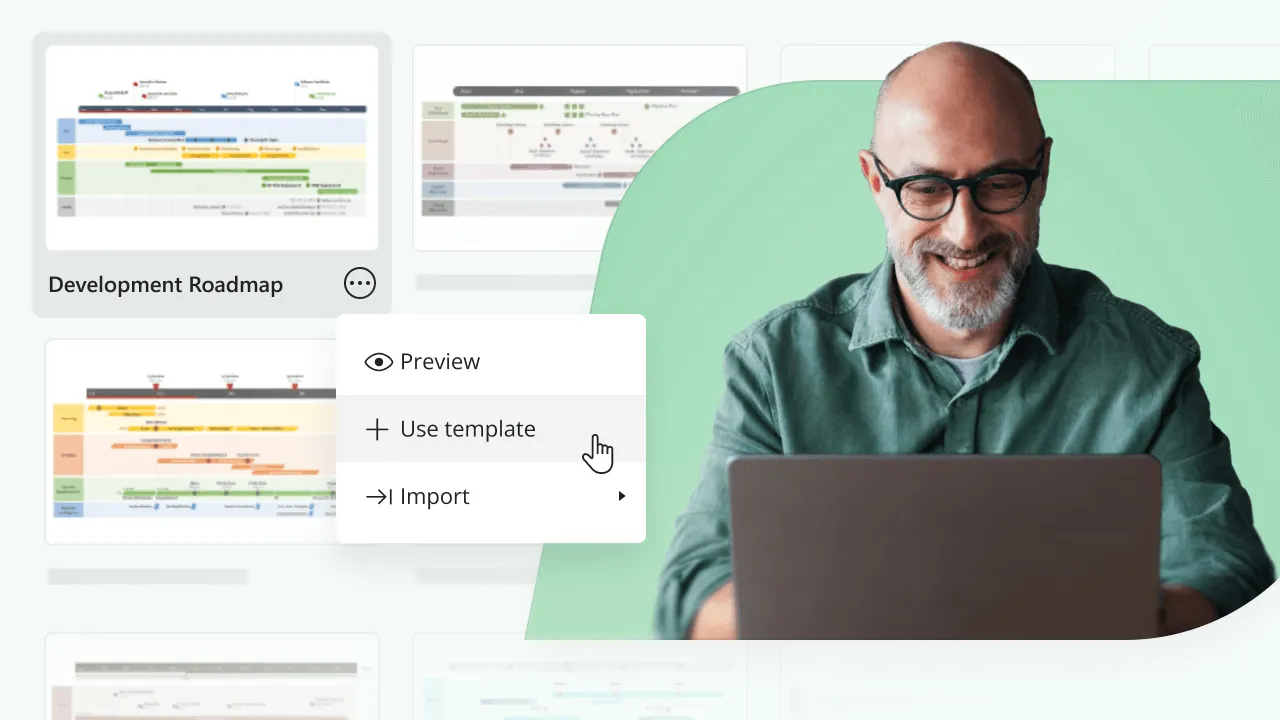
Gantt-Diagramm-Werkzeuge
Was ist Gantt-Diamgramm Software?
Die Gantt-Diagramm Software, auch Projektmanagement- oder Projektplanungssoftware genannt, umfasst alle Arten von Tools, die den Prozess der Erstellung von Gantt-Diagrammen automatisieren und erweiterte Funktionen und Anforderungen unterstützen, wie z:
- anpassbare Vorlagen;
- Datenimport- / Exportfunktionen;
- verfeinerte Formatierungsoptionen;
- Hinzufügen von Meilensteinen;
- Erstellen von Aufgabenabhängigkeiten;
- Aufgabenzuweisung;
- Verfolgung des Fortschritts in Echtzeit;
- Aktualisierung des Projektplans mit Drag & Drop-Funktion;
- Identifizieren des kritischen Pfads eines Projekts.
Desktop vs. Online Gantt-Diagramm Software
Die Desktop-Gantt-Diagrammsoftware bezieht sich normalerweise auf Tools mit einer einzigen lokalen Version pro Benutzerlizenz und eignet sich für Fachleute, die Projektpläne lieber separat erstellen möchten und diese nicht ohne Weiteres freigeben müssen.
Die Online-Gantt-Diagrammsoftware hingegen legt großen Wert auf einfaches Teilen und kollaborative Gantt-Projektplanung. Mit der in der Cloud gespeicherten Software können Sie Teammitglieder ohne zugehörige Lizenz einladen, auf ein Online-Gantt-Diagramm zuzugreifen, es anzuzeigen und es zu aktualisieren
Vorteile der Verwendung der Gantt-Diagramm Software
Spezielle Gantt-Diagrammtools bieten viele Vorteile: Sie ermöglichen Folgendes:
- Planen, planen und visualisieren Sie den kritischen Pfad eines Projektplans besser.
- Planen und planen Sie Aufgaben innerhalb eines einzelnen Projekts oder über mehrere Projekte hinweg.
- Zeigen Sie Aufgaben im Laufe der Zeit an und planen Sie die Aufgaben Ihres Teams effizient.
- Planen Sie Sprints und optimieren Sie die Arbeitsbelastung.
- Verbesserung der Teamzusammenarbeit und Produktivität;
- Bestimmen Sie den geplanten und den tatsächlichen Zeitplan eines Projekts und verfolgen Sie den Fortschritt in Echtzeit.
Was ist die beste (kostenlose) Gantt-Diagramm Software?
Viele Projektmanager verwenden herkömmliche Programme wie Microsoft Project oder Excel als Gantt-Projektplaner, da diese Systeme vertraut sind und Teil des regulären Toolpakets für die Office-Produktivität sind. Sie erfüllen jedoch häufig nur begrenzt die Anforderungen des modernen Managements von Gantt-Projekten. Die Notwendigkeit von gemeinsam nutzbaren, präsentationsbereiten Projektplänen, verbesserter Zusammenarbeit und Statusaktualisierungen in Echtzeit erfordert anspruchsvollere und dennoch agilere Lösungen.
Infolgedessen wurde eine immer vielfältigere Palette von speziell entwickelten und sogar kostenlosen Gantt-Kartensoftware entwickelt, um Fachleuten dabei zu helfen, in der Planungsphase eines Projekts Zeit zu sparen und ihre Effizienz bei der Erbringung der eigentlichen Arbeit zu maximieren. Ein solcher kostenloser Gantt-Diagrammhersteller ist Office Timeline. Es ist sowohl als Desktop- als auch als Online-Gantt-Diagramm-Tool verfügbar und ermöglicht es Benutzern, ihre Projektdaten automatisch in übersichtliche, präsentationsbereite PowerPoint-Folien für Gantt-Diagramme umzuwandeln, die einfach in Echtzeit geteilt und aktualisiert werden können.
Sie können die umfangreiche Vorlagengalerie des Tools, die Importfunktion, die Drag & Drop-Oberfläche und die leistungsstarken Funktionen verwenden, um mit wenigen Klicks stilvolle Grafiken zu erstellen. Genießen Sie die Vertrautheit von PowerPoint und die Flexibilität eines kollaborativen Web-Tools, um professionell aussehende Gantt-Diagramme und andere Projektvisualisierungen zu erstellen. Mit der kostenlosen Testversion der funktionsreichsten Office Timeline-Edition erhalten Sie Zugriff auf Funktionen wie die Plan-vs.-Ist-Verfolgung – ein Tool, mit dem Sie Abweichungen vom ursprünglichen Plan visualisieren und den Projektfortschritt klarer kommunizieren können.
Erstellen Sie mit nur wenigen Klicks beeindruckende Gantt-Diagrammfolien

Erstellen Sie Gantt-Diagramme direkt in PowerPoint mit unserem Desktop-Add-In für PowerPoint
Office Timeline add-in
Erstellen und teilen Sie Gantt-Diagramme einfach und schnell in der Cloud mit unserer Online-App
Office Timeline OnlineGantt-Diagram - Häufig gestellte Fragen (FQA)
Hier finden Sie die Antworten auf die am häufigsten gestellten Fragen zu Gantt-Diagrammen.
Ein Gantt-Diagramm ist eine Art Balkendiagramm, das einen Projektplan darstellt, indem die zugrunde liegenden Aktivitäten (Aufgaben) und Ereignisse (Meilensteine) für einen bestimmten Zeitraum angezeigt werden.
Um besser zu verstehen, wie ein Gantt-Diagramm aussieht, besuchen Sie unseren Website-Bereich, der sich ausschließlich mit einer Vielzahl von Gantt-Diagrammbeispielen befasst.
Ein Gantt-Diagramm funktioniert als Diagramm mit zwei Achsen - einer vertikalen und einer horizontalen. Die vertikale Achse des Gantt-Diagramms zeigt alle auszuführenden Aktivitäten (Aufgaben) an, während die horizontale Achse die für Ihr Projekt festgelegte Zeitskala darstellt. Jede Aktivität wird im Gantt-Diagramm durch eine Taskleiste dargestellt, deren Position und Breite das Startdatum, die Dauer und das Enddatum der Aktivität widerspiegeln. Aufgrund dieses Layouts können Sie anhand eines Gantt-Diagramms auf einen Blick erkennen, welche Arbeiten zu erledigen sind.
Als eines der beliebtesten Tools im Projektmanagement kann ein Gantt-Diagramm verwendet werden, um:
- Zeigen Sie Projektaufgaben und ihre entsprechenden Zeitrahmen in einem einfachen visuellen Format an.
- Kommunizieren Sie Arbeitspläne auf dynamische und dennoch strukturierte Weise.
- Aufgaben einfach teilen und verwalten;
- Bemühungen effektiv koordinieren;
- Verfolgen Sie den Projektfortschritt.
Um den Umriss eines einfachen Gantt-Diagramms zu erstellen, müssen Sie folgende Schritte ausführen:
- Teilen Sie die Projektarbeitslast in eine Reihe von Hauptaktivitäten auf.
- Ordnen Sie diese Aktivitäten in einer logischen Reihenfolge an, um die Lieferung des Projekts sicherzustellen.
- Schätzen und Zuweisen von Ressourcen für jede der beteiligten Aufgaben;
- Erstellen Sie Aufgabenbeschreibungen und schätzen Sie deren Dauer, indem Sie ihnen ein Start- und ein Enddatum geben.
Sobald diese Informationen fertig sind, können Sie sie mithilfe von Gantt-Diagramm-Vorlagen, verschiedenen Office-Tools wie Microsoft Project und Excel oder einem speziellen Gantt-Diagrammherstellern ein tatsächliches Gantt-Diagramm umwandeln.
Hier sind die grundlegenden Schritte, die Sie ausführen müssen, um ein Gantt-Diagramm mit Microsoft Excel zu erstellen:
- Listen Sie Ihren Projektplan in einer Excel-Tabelle mit vier Spalten auf: Startdatum; Endtermin; Aufgabenbeschreibung; Dauer (ausgedrückt in Tagen).
- Fügen Sie Ihrer Excel-Tabelle über das Menü Einfügen ein gestapeltes Balkendiagramm hinzu.
- Fügen Sie Ihre Arbeitsblattdaten (Startdaten, Dauer und Beschreibungen Ihrer Aufgaben) mithilfe der Funktion Daten auswählen zum Diagramm hinzu.
- Formatieren Sie Ihr gestapeltes Balkendiagramm mithilfe der Funktion "Datenreihen formatieren" so, dass es wie ein Gantt-Balkendiagramm aussieht.
Eine ausführlichere Erklärung zum Erstellen und Anpassen eines Gantt-Diagramms in Excel finden Sie in unserem vollständigen Tutorial zu Excel-Gantt-Diagrammen.
Das Gantt-Diagramm hat seinen Namen nach dem amerikanischen Unternehmensberater Henry Gantt, der diese Art von Grafik zwischen 1910 und 1915 in westlichen Ländern einführte. Er verfeinerte jedoch erst das ursprüngliche Modell, das 1896 vom polnischen Ingenieur Karol Adamiecki entworfen wurde.